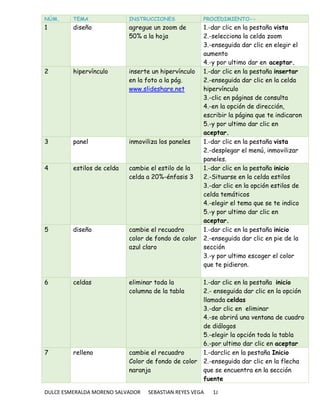
Guia de excel msde rvs (1)
- 1. NÚM. TEMA INSTRUCCIONES PROCEDIMIENTO-- 1 diseño agregue un zoom de 50% a la hoja 2 hipervínculo inserte un hipervínculo en la foto a la pág. www.slideshare.net 3 panel inmoviliza los paneles 4 estilos de celda cambie el estilo de la celda a 20%-énfasis 3 5 diseño cambie el recuadro color de fondo de color azul claro 1.-dar clic en la pestaña vista 2.-selecciona la celda zoom 3.-enseguida dar clic en elegir el aumento 4.-y por ultimo dar en aceptar. 1.-dar clic en la pestaña insertar 2.-enseguida dar clic en la celda hipervínculo 3.-clic en páginas de consulta 4.-en la opción de dirección, escribir la página que te indicaron 5.-y por ultimo dar clic en aceptar. 1.-dar clic en la pestaña vista 2.-desplegar el menú, inmovilizar paneles. 1.-dar clic en la pestaña inicio 2.-Situarse en la celda estilos 3.-dar clic en la opción estilos de celda temáticos 4.-elegir el tema que se te indico 5.-y por ultimo dar clic en aceptar. 1.-dar clic en la pestaña inicio 2.-enseguida dar clic en pie de la sección 3.-y por ultimo escoger el color que te pidieron. 6 celdas eliminar toda la columna de la tabla 7 relleno cambie el recuadro Color de fondo de color naranja DULCE ESMERALDA MORENO SALVADOR 1.-dar clic en la pestaña inicio 2.- enseguida dar clic en la opción llamada celdas 3.-dar clic en eliminar 4.-se abrirá una ventana de cuadro de diálogos 5.-elegir la opción toda la tabla 6.-por ultimo dar clic en aceptar 1.-darclic en la pestaña Inicio 2.-enseguida dar clic en la flecha que se encuentra en la sección fuente SEBASTIAN REYES VEGA 1J
- 2. 8 9 10 11 12 13 14 3.-dar clic en relleno. 4.-en color de fondo dar clic en el color que te indicaron. ortografía corrige los errores de 1.-dar clic en la pestaña archivo la ortografía 2.-enseguida dar clic en opciones 3.-se abrirá la opción de cuadro de dialogo, por ultimo da clic en la categoría de revisión. función promedio inserte la función 1.-dar clic en la pestaña formulas promedio en la hoja 2.-enseguida dar clic en la pestaña insertar función 3.-selecciona la función promedio 4.-dar clic en aceptar 5.-selecciona los datos 6.-y ´por ultimo dar clic en aceptar. tablas inserte una tabla de 1.-dar clic en la pestaña insertar dos columnas 2.-en la opción de tablas dar clic 3.-y por ultimo escoger las columnas que te pidieron. diseño de hoja cambie la orientación 1.-dar clic en la pestaña diseño de de la hoja a horizontal pagina 2.-enseguida dar clic en la celda orientación 3.-elegir la opción que te indicaron, en este caso horizontal. wordART crea el titulo con 1.-dar clic en la pestaña insertar WordArt 2.-selecciona WordArt 3.-y escribe el título que te indican. celda cambie el estilo de la 1.-dar clic en la pestaña inicio celda a 20%-énfasis 3 2.-enseguida dar clic en la celda estilos 3.-dar clic en la opción estilos de celda temáticos 4.-elegir el estilo que te indicaron 5.-y por ultimo dar clic en aceptar. saltos de hoja inserte un salto en la 1.-dar clic en la pestaña diseño de hoja del libro pagina 2.-enseguida dar clic en la celda configurar pagina 3.-dar clic en saltos, se abrirá las DULCE ESMERALDA MORENO SALVADOR SEBASTIAN REYES VEGA 1J
- 3. 15 mini gráficos 16 encabezado 17 tablas 18 comentarios 19 Sinónimos 20 imagen 21 actualizar opciones 4.-y por ultimo seleccionar la opciónsalto de página. inserte un mini 1.-dar clic en la pestaña insertar gráficos lineales con 2.-enseguida dar clic en la celda los datos del rango mini gráficos b12;e13 3.-selecciona la celda línea 4.- se abrirá un cuadro de diálogos 5.-seleccionar los datos de los rangos que te indicaron 6.-y por ultimo dar clic en aceptar. agregue un encabezado 1.-dar clic en la pestaña insertar con el título de la 2.-enseguida ir a la celda primavera en la hoja de encabezado y dar clic calculo 3.-por ultimo dar clic en aceptar y escribir al título que se te indico. crea una tabla dinámica 1.-dar clic en la pestaña insertar 2.-enseguida dar clic en tabla dinámica 3.-por ultimo selecciona los rangos que quieras. Inserta un comentario 1.-dar clic en la pestaña revisar en el título del libro 2.-enseguida daré clic en la opción que diga: la mejor idea comentarios y seleccionar la celda para quitar... nuevo comentario 3.-escribir el comentario que te indicaron y por ultimo dar clic en aceptar. cambie todos los altos 1.-dar clic en la pestaña revisar por sus sinónimos 2.-enseguida ir a la celda revisión 3.-dar clic en la opción sinónimos 4.-dar clic en buscar y por ultimo dar clic en aceptar. quite el fondo de la 1.-selecciona la imagen que te imagen situada en el indican libro 2.-dar clic en la pestaña formato 3.-por ultimo dar clic en quitar fondo. actualiza todo los 1.-dar clic en la pestaña datos datos de la hoja 2,.enseguida dar clic en la celda conexiones 3.-por ultimo dar clic en actualizar DULCE ESMERALDA MORENO SALVADOR SEBASTIAN REYES VEGA 1J
- 4. 22 alineación 23 agrupar 24 autoformas 25 márgenes 26 impresión 27 ordenar todo. Seleccione la alineación 1.-dar clic en la pestaña inicio parte superior para la 2.-enseguida ir a la hoja de datos opciónalineación 3.- y por ultimo dar clic en alinear en la parte superior. agrupa las columnas de 1.-dar clic en la pestaña datos la tabla 2.-enseguida dar clic en la celda agrupar 3.- selecciona las columnas que quieras o que te pidieron... 4.-por ultimo dar clic en aceptar. Inserta una autoforma 1.-dar clic en la pestaña insertar, llamada rayo en la enseguida dar clic en la opción hoja. formas 2.-se abrirá una ventana de las categorías formas básicas, dar clic en la opción que te indicaron, en esta ocasiónserá rayo.. 3.-dar clic en contorno de forma y enseguida dar clic en sin contorno. 4.-por ultimo dar clic en guardar cambios y cierra el libro. seleccione el margen 1.-dar clic en la pestaña diseño ancho para la hoja 2.-enseguida dar clic en la celda márgenes 3.-por ultimo dar clic en la opción ancho. borre el área de 1.-dar clic en la pestaña diseño de impresión de la hoja pagina 2.-enseguida dar clic en la celda área de impresión 3.-por último dar clic en la opción borrar área de impresión. ordene los datos de la 1.-dar clic en la pestaña datos tabla en orden 2.-enseguida dar clic en la celda descendente ordenar 3.-dar clic en el orden que te indicaron, en este caso será el descendente 4.-y por ultimo dar clic en aceptar. DULCE ESMERALDA MORENO SALVADOR SEBASTIAN REYES VEGA 1J
- 5. 28 29 30 31 32 33 34 etiqueta cambie el color de la etiqueta funciones a color verde 1.-clic derecho 2.-se abrirá una ventana 3.-enseguida dar clic en la opción color de etiqueta 4.-por último dar clic en el color indicado, en este caso será el color verde. función promedio inserte la función 1.-dar clic en la pestaña formulas promedio en la hoja 2.-enseguida dar clic en la opcióninsertar función 3.-dar clic en la función promedio 4.-clic en aceptar 5.-seleccione los datos 6.-y por ultimo dar clic en aceptar. zoom agregue un zoom de 1.-dar clic en la pestaña vista 70% a la hoja 2.-enseguida selecciona la celda zoom 3.-por ultimo elige el aumento que te indicaron, en este caso el 70% y clic en aceptar. proteger libro Protege el libro con la 1.-dar clic en la pestaña revisar contraseña 263ID45 2.-enseguida dar clic en la opción cambios 3.-clic en proteger libro 4.-por ultimo escribir la contraseña que te indicaron en este caso, 263ID45. ecuaciones inserta la ecuación de 1.-dar clic en la pestaña insertar como calcular el 2.-enseguida dar clic en la celda perímetro del cuadrado funciones en la figura 3.-clic en ecuaciones 4.-por ultimo escribir la ecuación, utilizando los símbolos adecuados a la figura que te indicaron. archivo almacena el archivo 1.-dar clic en la pestaña archivo 2.-dar clic en guardar como tal diseño de hoja agregue un fondo de 1.-dar clic en la pestaña diseño de hoja con la imagen que pagina sea de su agrado 2.-enseguida dar clic en la celda fondo 3.-elija la imagen deseada o la que te indicaron DULCE ESMERALDA MORENO SALVADOR SEBASTIAN REYES VEGA 1J
- 6. 35 titulo del libro no muestre los títulos en el libro 36 personalizar personaliza la cinta 37 esquemas crea un esquema 38 insertar inserte un gráfico de columna en 2-D 39 revisión revise el documento 40 apariencia cambie la apariencia de los datos de la hoja DULCE ESMERALDA MORENO SALVADOR 4.-por ultimo clic en aceptar. 1.-clic en la pestaña vista 2.-enseguida dar clic en la celda mostrar 3.-clic en la opción títulos. 1.-clic derecho 2.-por último dar clic en la opción personalizar cinta. . 1.-dar clic en la pestaña datos 2.-enseguida dar clic en agrupar, y se abrirá las opciones... 3.-por últimos elegir la opciónauto esquema 1.-dar clic en la pestaña insertar 2.-enseguida dar clic en la celda columnas 3.-elija el estilo 2-D 4.-por ultimo clic en aceptar. 1.-clic en la pestaña archivo 2.-enseguida dar clic en opciones 3.-clic en la opciónrevisión y enseguida das clic en la opciónautocorrección 4.-Comprueba la casilla reemplazar texto mientras escribe activada, y que en la lista de texto a reemplazar se encuentra (c) por el símbolo del copyright. 5.-por ultimo dar clic en aceptar 1.-clic en la pestaña inicio 2.-clic en la secciónfuente. 3.-y por ultimo cambias la apariencia... SEBASTIAN REYES VEGA 1J